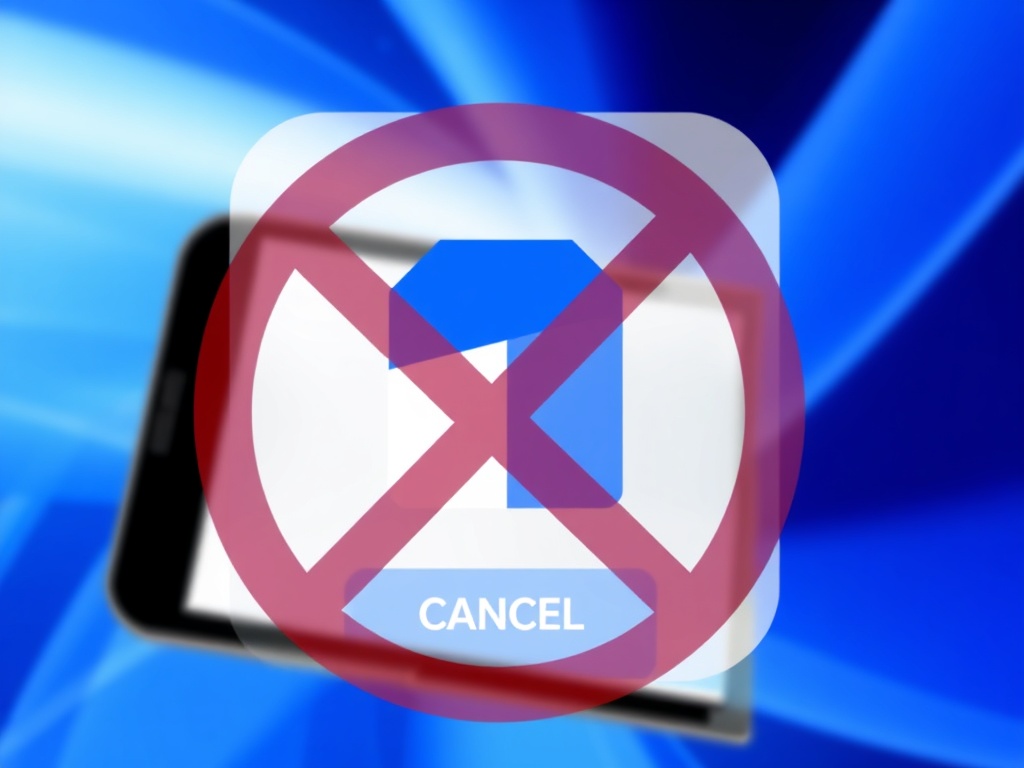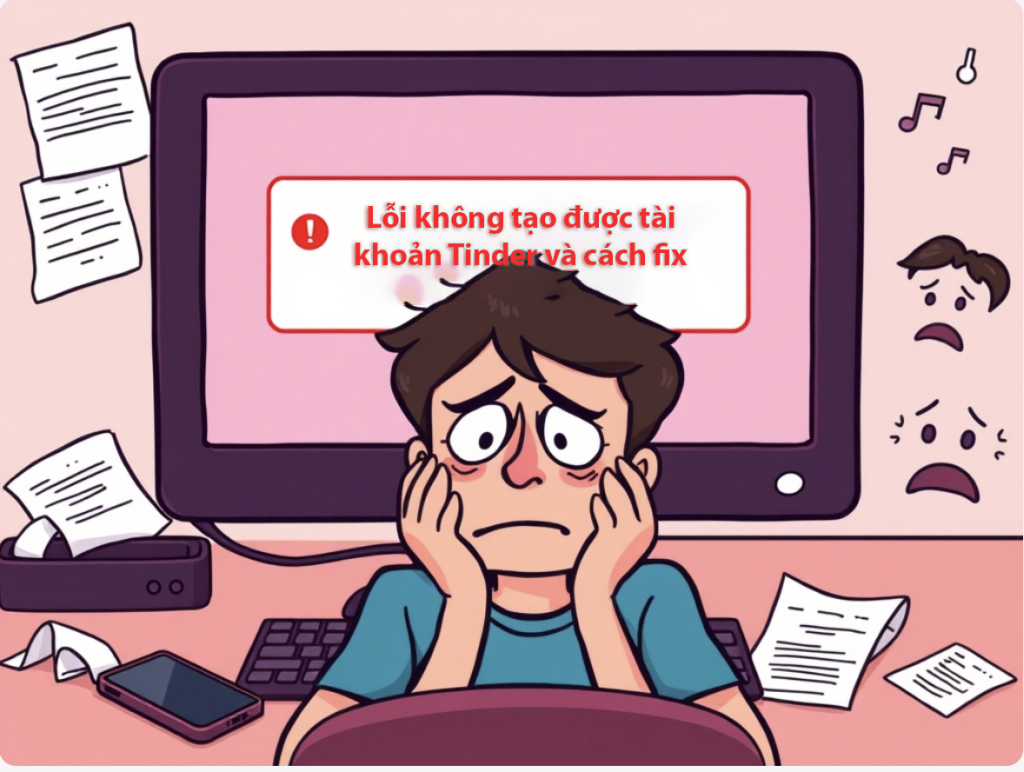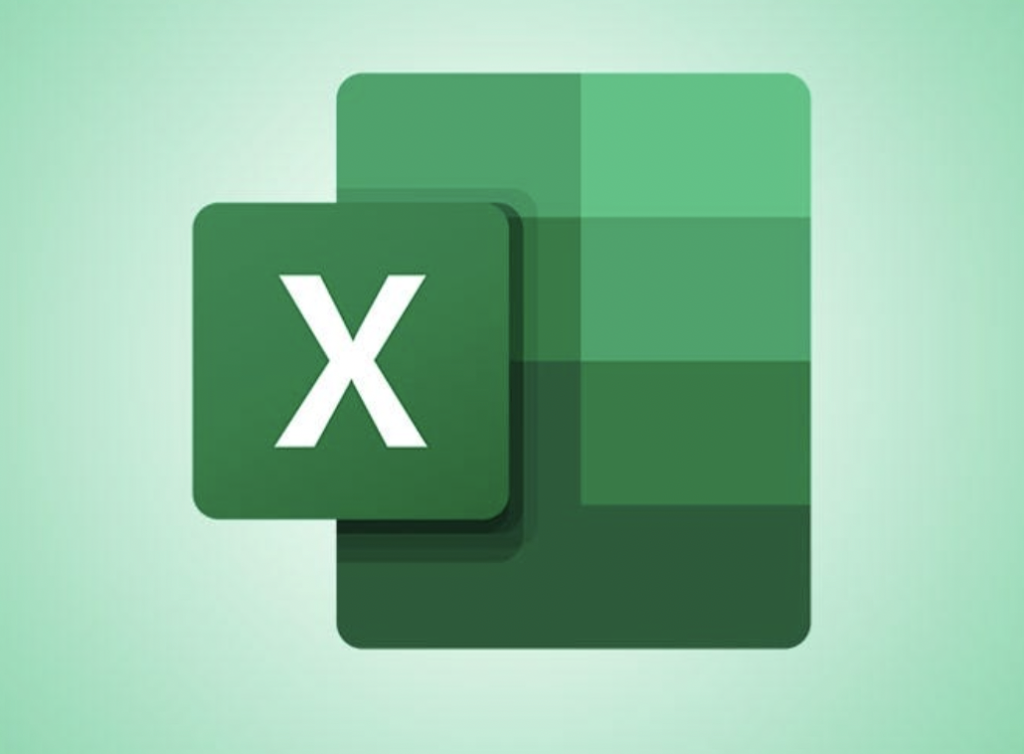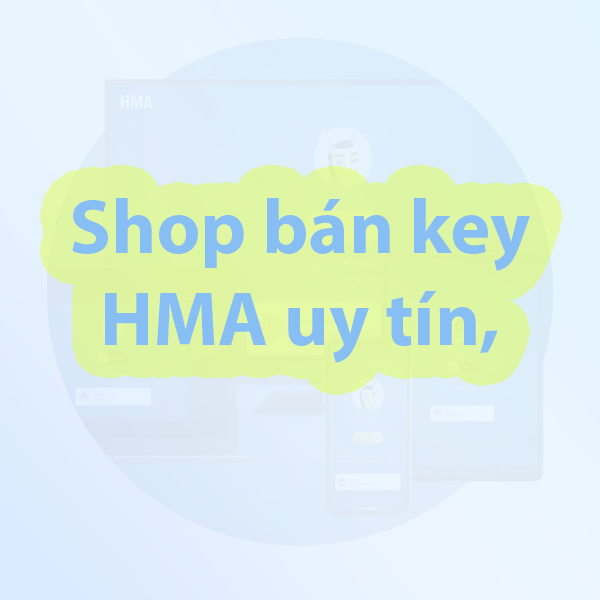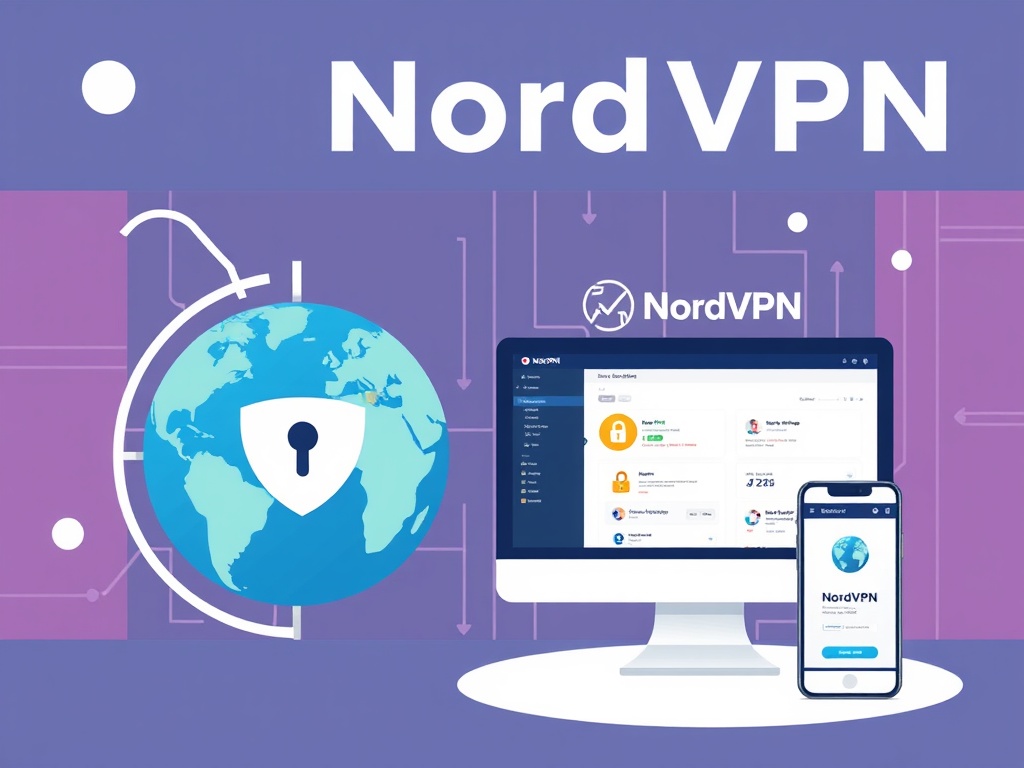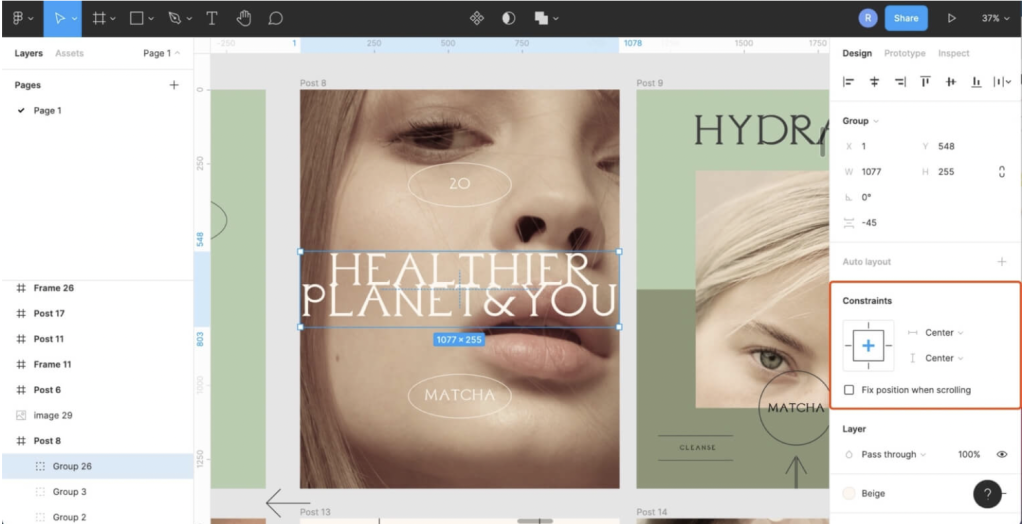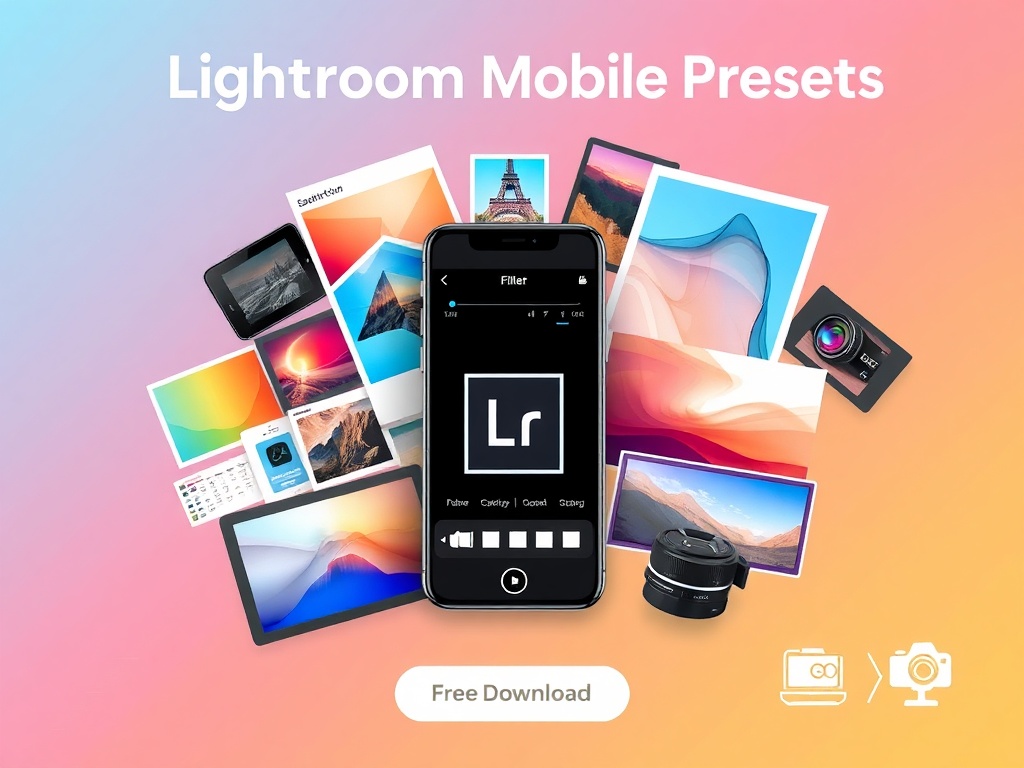Hướng dẫn đăng nhập Padlet
Padlet là một trong những công cụ trực tuyến phổ biến nhất hiện nay, cho phép người dùng tạo bảng ghi chú, chia sẻ tài liệu và cộng tác theo thời gian thực một cách dễ dàng. Tuy nhiên, với những người mới bắt đầu, việc đăng nhập vào Padlet đôi khi có thể gây bối rối do có nhiều phương thức khác nhau. Bài viết này adshopkeys.com sẽ hướng dẫn bạn cách đăng nhập Padlet nhanh nhất và chính xác nhất, giúp bạn bắt đầu sử dụng công cụ hữu ích này chỉ trong vài phút.
1. Hướng dẫn đăng nhập Padlet?
* Hướng dẫn đăng nhập Padlet trên PC?
Bước 1: Đăng nhập vào https://padlet.com/
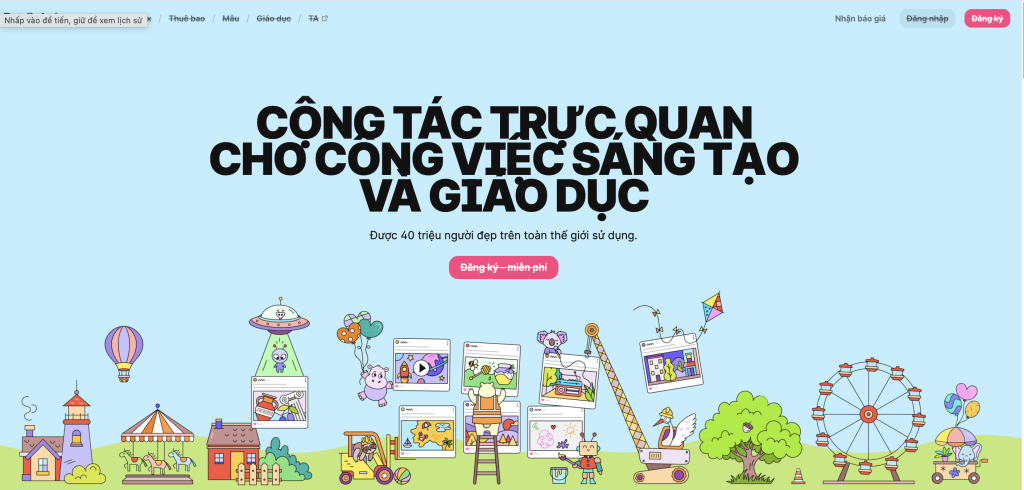
Bước 2: Sau đó ấn vào đăng ký góc phải trên cùng của Padlet. Điền thông tin để đăng ký tài khoản
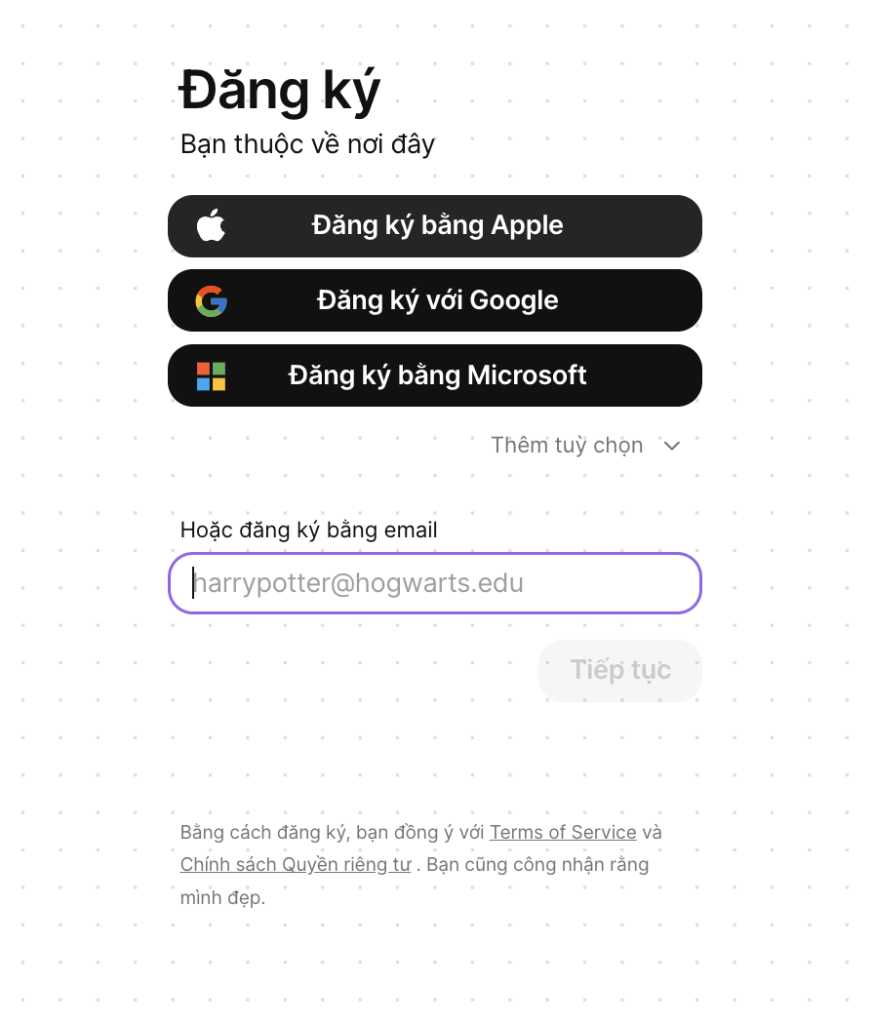
Bước 3: Nhập mã xác minh từ email của bạn
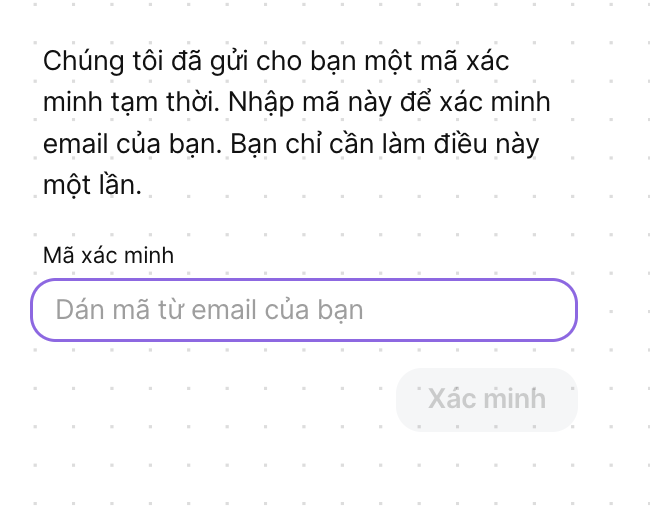
Bước 4: Chọn mật khẩu và chọn các gói dịch vụ tương ứng với bạn
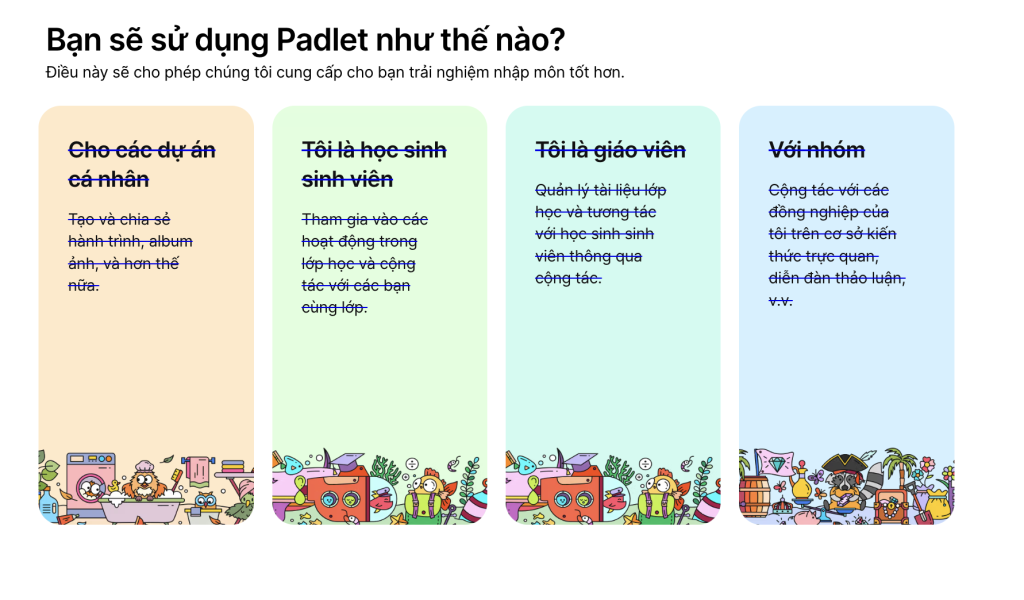
Bước 5: Sau đó chọn gói dịch vụ, ở đây các bạn nên chọn gói “Miễn phí” – vì nếu cần nâng cấp hãy nâng cấp ở Adshopkeys.com sẽ rẻ hơn: Nâng cấp Padlet.
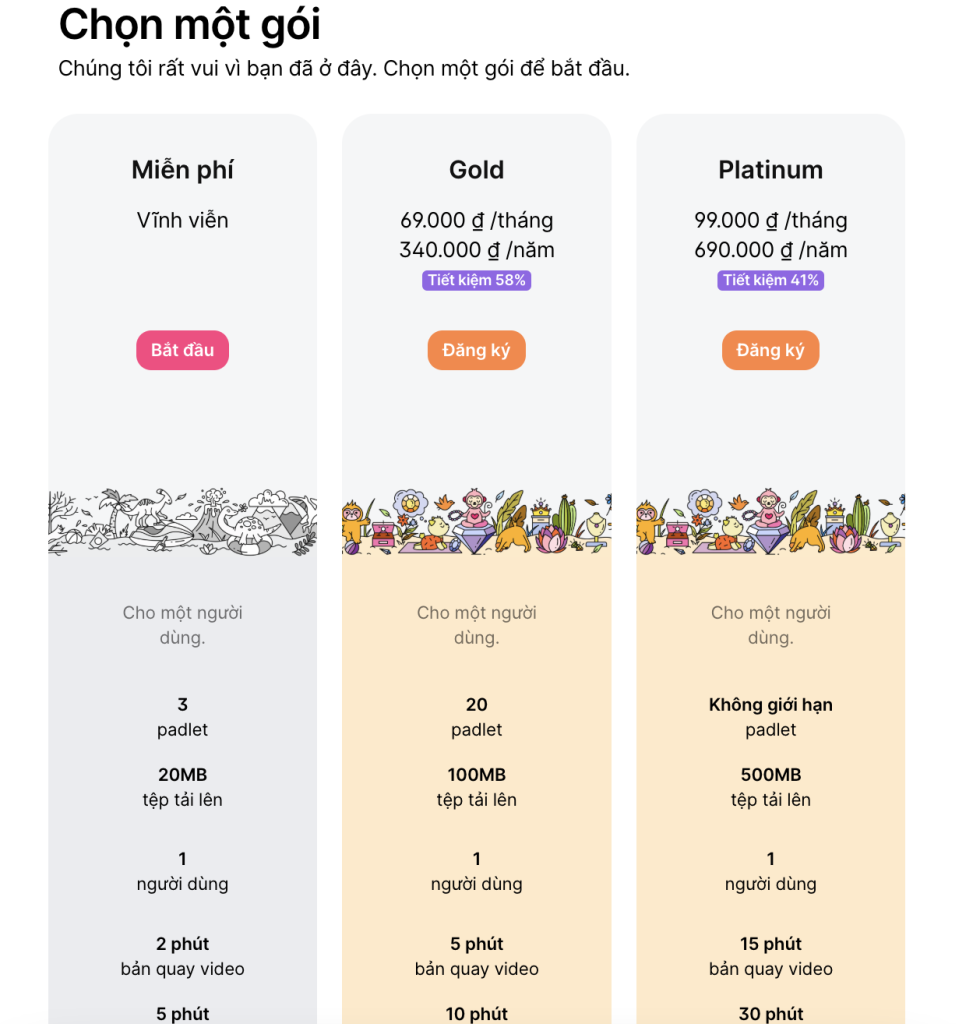
OK vậy là xong – các bạn có thể trải nghiệm thử Padlet xem như thế nào nhé.
* Hướng dẫn đăng nhập Padlet trên điện thoại?
– Trên Android:
Bước 1: Truy cập https://play.google.com/store/apps/details?id=com.wallwisher.Padlet để tải Padlet dành cho điện thoại Android:
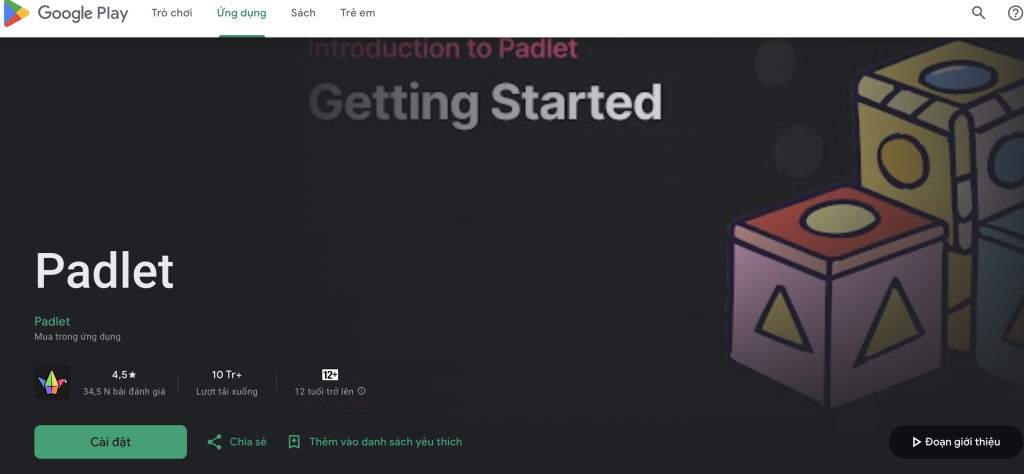
Bước 2: Ấn sign up và điền thông tin vào thôi
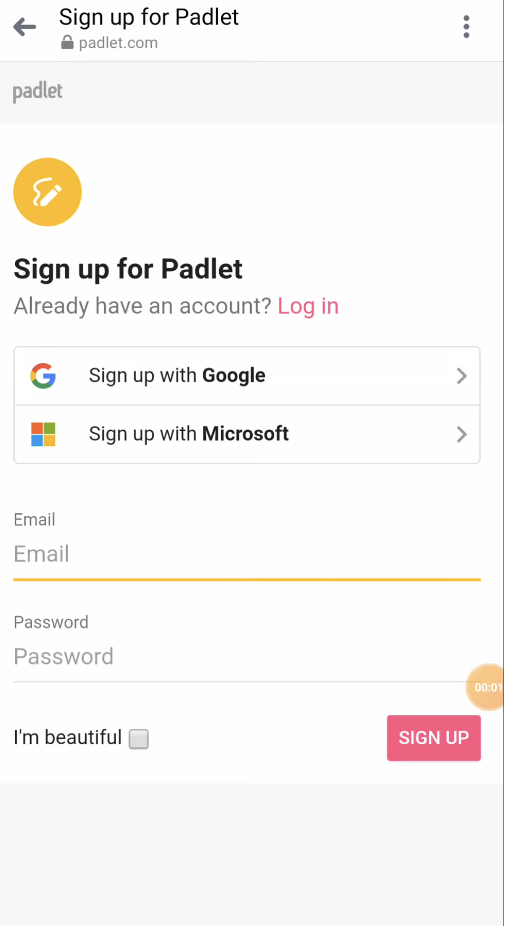
Bước 3: Thiết lập mật khẩu và chọn gói, sau đó là sử dụng
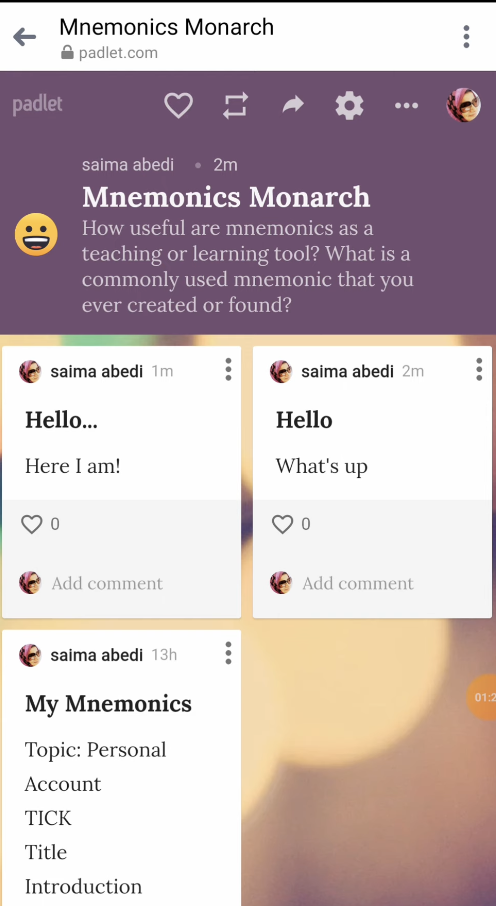
– Trên iOS?
Bước 1: Truy cập https://apps.apple.com/us/app/padlet/id834618886 để tải Padlet dành cho iOS:
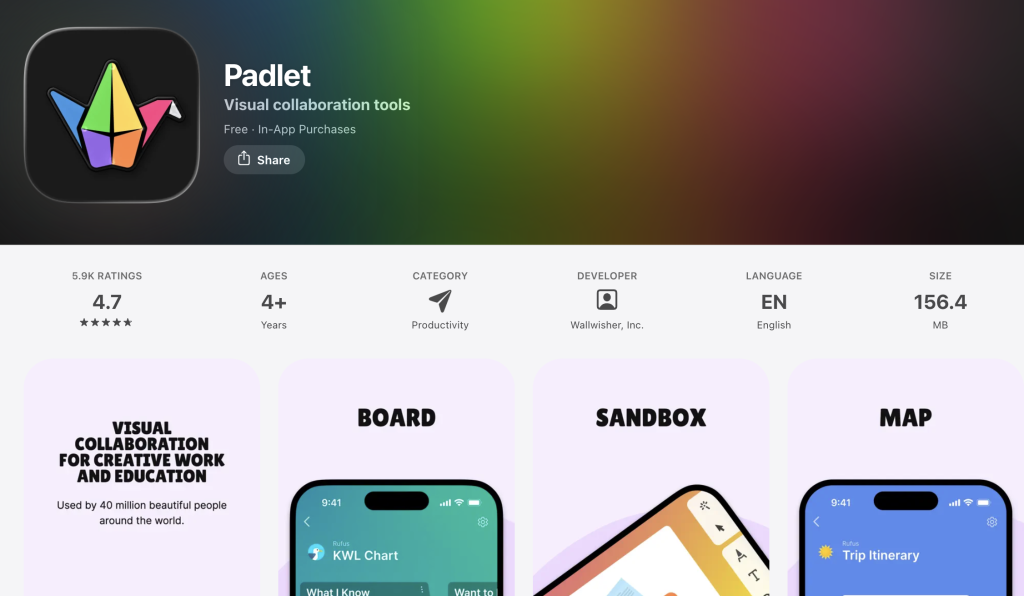
Bước 2: Sau khi tải xong khởi động App – bạn có thể Sign up. Ở đây mình chọn sign up và login bằng email
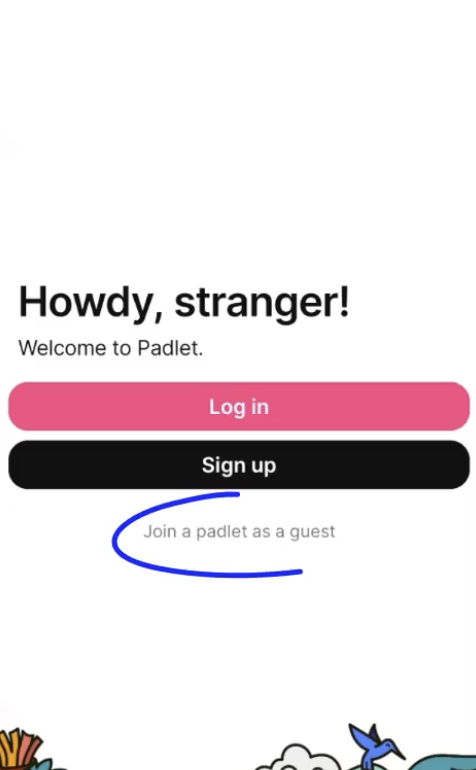
Bước 3: Điền email đăng ký – ấn tiếp tục
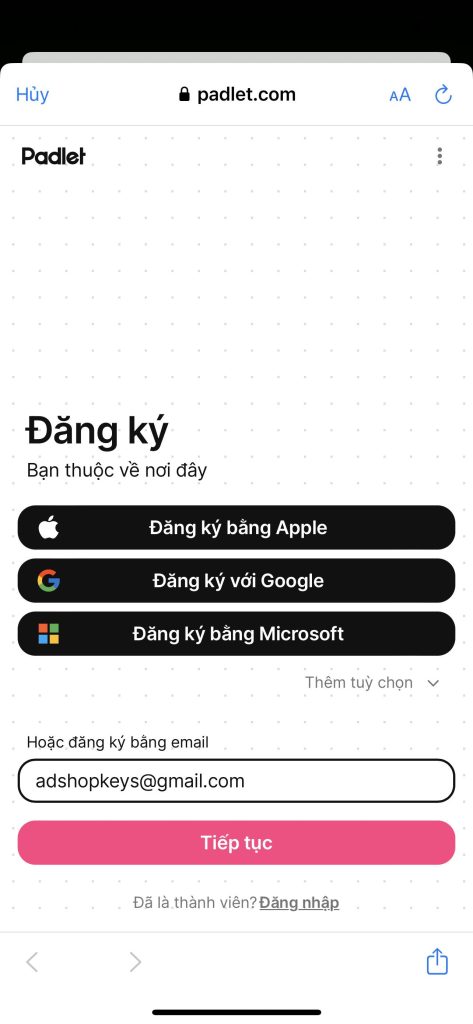
Bước 4: Điền thông tin mã mà Padlet gửi về Gmail của chúng ta – sau đó thiết lập mật khẩu và sử dụng.
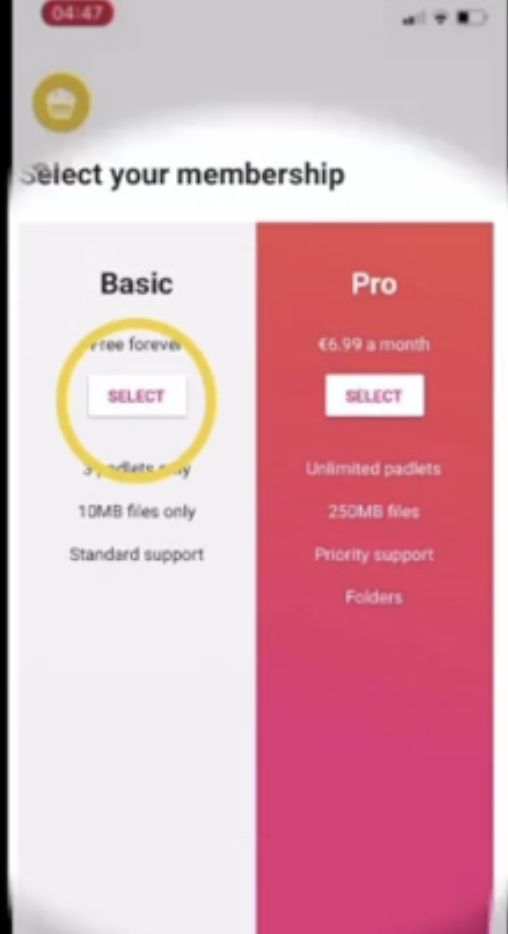
2. Câu hỏi thường gặp khi đăng nhập Padlet?
Bài viết cùng chủ đề:
-
Hướng dẫn cách xoá logo Meitu
-
Hướng dẫn cách xoá phông trên Meitu
-
Hướng dẫn cách hủy Google One
-
Cách sao lưu ảnh lên Google Photos
-
Lỗi không tạo được tài khoản Tinder và cách fix
-
Hướng dẫn tự động lưu File Excel vào OneDrive
-
Cách tải File lên Onedrive?
-
Top 5 shop bán key HMA uy tín, đảm bảo nhất hiện nay
-
Cách đăng ký Expressvpn và sử dụng
-
Cách dùng Nordvpn?
-
So sánh Figma và Adobe xd
-
Cách sử dụng Freepik AI để tạo ảnh
-
Cách sử dụng Figma?
-
Preset Lightroom Mobile Download Free
-
Cách Tạo Zoom Meeting Dễ Dàng Nhất?
-
Cách sử dụng Ejoy English từ A đến Z đơn giản